7 måder at ordne touchscreen, der ikke virker på iPhone
Miscellanea / / April 06, 2023
Mens iPhone er kendt for sit robuste design og kvalitet, betyder det ikke, at den er fri for problemer. Nogle brugere rapporterede for nylig at deres iPhones touchskærm ikke virker. Det er kun naturligt at føle sig frustreret, da det gør din telefon ubrugelig. Den gode nyhed er dog, at denne artikel kan hjælpe med at løse problemet, men der er en fangst.

Svarende til problem med spøgelsesberøring, kan der være forskellige årsager til, at touchskærmen ikke virker på din iPhone. Men så længe problemet er softwarerelateret, kan du løse problemet ved at følge metoderne i denne vejledning. Hvis disse ikke hjælper, er det sandsynligvis et hardwarerelateret problem, og du bliver nødt til at tage din enhed til Apple Support som sidste udvej.
Så prøv disse rettelser først og se, om fix iPhone-skærmen ikke reagerer på berøring. Lad os begynde med den enkleste og mest effektive løsning.
1. Tving genstart iPhone
Vi er sikre på, at du har prøvet at slukke din iPhone, men din defekte berøringsskærm tillader dig ikke at bruge skyderen til at slukke din iPhone. Det er præcis grunden til, at tvungen genstart af iPhone-indstillingen blev designet. Dette kræver ingen touch-kontroller. Hvis iPhone-berøringsskærmen ikke fungerer på grund af et softwareproblem, er dette dit bedste bud på at løse det samme.

Trinnene til at tvinge genstart af iPhone afhænger af din version. Så vi har listet trinene for hver iPhone-model. Vælg den du har.
På iPhone 8, iPhone SE 2. generation og nyere:
Trin 1: Tryk og slip hurtigt lydstyrke op-knappen.
Trin 2: Tryk og slip hurtigt lydstyrke ned-knappen, og tryk derefter på sideknappen og hold den nede.
Trin 3: Når Apple-logoet vises, skal du slippe knappen.
På iPhone 7 og iPhone 7 Plus:
Trin 1: Tryk og hold både lydstyrke ned-knappen og Sleep/Wake-knappen nede på samme tid.
Trin 2: Når Apple-logoet vises, skal du slippe begge knapper.
På iPhone 6s og iPhone SE 1. generation:
Trin 1: Tryk på og hold både Sleep/Wake-knappen og Home-knappen nede på samme tid.
Trin 2: Når Apple-logoet vises, skal du slippe begge knapper.
Dette er alt, du skal gøre for at tvinge din iPhone til at genstarte. Hvis din berøringsskærm fungerer fint efter tvungen genstart, var det sandsynligvis et problem med en proces eller et program, der kørte i din forrige session.
2. Rens og tør din skærm
Den menneskelige krop er en leder af elektricitet. Så når du rører ved en skærm, forvrænger du det elektriske felt på den, og skærmen genkender, hvor det sker. Baseret på det får du et output som et resultat af din berøring. Hvis nogen faste eller flydende partikler nu forstyrrer mellem dine fingerspidser og skærmen, vil denne 'forvrængning' ikke finde sted, og du vil ikke modtage nogen feedback.
Således får du dig til at tro, at din iPhone touchskærm ikke fungerer. Så det er altid bedre at rense skærmen først. Følg nedenstående trin for at gøre det.
Trin 1: Sørg for, at alle kabler er koblet fra iPhone.
Trin 2: Tryk på dvale/vågne-knappen, og lås din iPhone.
Trin 3: Brug en mikrofiberklud, og tør forsigtigt over din skærm.
Trin 4: Hvis partiklerne ikke ser ud til at gå, skal du bruge en blød fnugfri klud med meget små mængder sæbevand. Tør over din skærm. Sørg for, at du ikke kommer i nærheden af ørestykket, Touch ID-knappen eller kanterne på din enhed.
Brug ovenstående trin til at rengøre din iPhone omhyggeligt. Sørg for forsigtigt at tørre din skærm af, og undgå at bruge en masse væske i processen. Se nu, om berøringsskærmen fungerer.
3. Fjern etui og skærmbeskytter
I det forrige afsnit undersøgte vi støvpartikler, der forstyrrer dine fingerspidser og skærmen. Dette blokerer for den elektriske ledningsevne, og du kan ikke modtage feedback fra berøringsskærmen. Dette kan også ske, hvis du bruger en tyk skærmbeskytter eller et etui, der kommer i kontakt med din skærm.
Derfor anbefaler vi at fjerne coveret og skærmbeskytteren og derefter prøve at bruge skærmen. Hvis det fungerer fint, har du fundet synderen. Vi anbefaler at bruge et cover af god kvalitet og en skærmbeskytter for at forhindre et lignende problem i fremtiden.
4. Afinstaller problematiske apps
Hvis berøringsskærmen ikke kun virker på bestemte apps, er problemet ikke med din skærm, men med selve appen. Du gættede rigtigt. Du skal afinstallere appen. Sådan kan du slette en app på din iPhone.
Trin 1: Tryk længe på app-ikonet, indtil de begynder at vrikke. Klik nu på '-' knappen øverst til venstre på appikonet.

Trin 2: Klik nu på Slet app.

Hvis problemerne fortsætter, kan du sikkert tjekke, om din iPhone skal have en softwareopdatering. Læs til næste afsnit for at vide hvordan.
5. Opdater iPhone
Apple ruller konstant softwareopdateringer for at rette fejl og problemer på din iPhone. Så for at prøve at løse problemet med berøringsskærmen, anbefaler vi dig stærkt opdater din iPhone til det seneste, hvis ikke allerede. Den gode del er, at du kan opdatere din iPhone ved hjælp af Windows eller Mac-maskine. Lad mig vise dig hvordan.
Opdater iPhone ved hjælp af Mac
Trin 1: Tilslut iPhone til din Mac ved hjælp af lightning-kablet.
Trin 2: Vælg din iPhone på listen over enheder.

Trin 3: Vælg nu 'Søg efter opdatering'. Hvis der er en tilgængelig opdatering, skal du gå videre og opdatere din iPhone til den nyeste version.
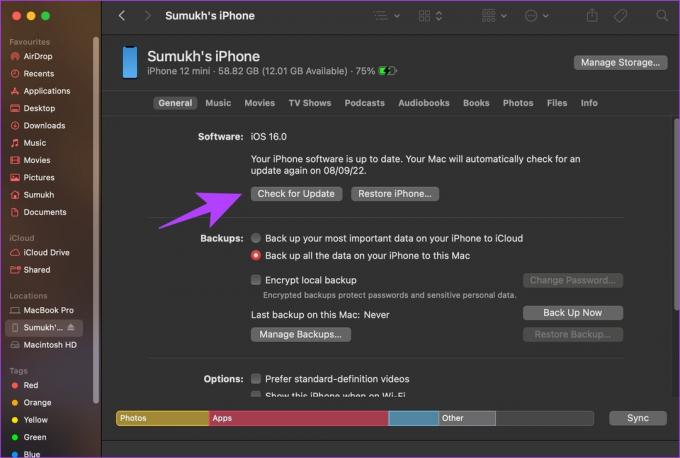
Hvis du er på den anden side og bruger en Windows-maskine, kan du her se hvordan du kan opdatere din iPhone ved hjælp af iTunes.
Opdater iPhone på Windows
Trin 1: Download og installer iTunes ved hjælp af Microsoft Store.
Download iTunes

Trin 2: Installer og åbn iTunes på din pc.
Trin 3: Tilslut din iPhone ved hjælp af lightning-kablet.
Trin 4: Nu skulle din iPhone vises på sidebjælken. Vælg din enhed, og klik på Resume.

Trin 5: Klik på 'Søg efter opdateringer. Dette vil fortælle dig, om en opdatering er tilgængelig til din iPhone, og vil lade dig opdatere den ved hjælp af iTunes selv.

Hvis problemet fortsætter endda efter opdatering af din iPhone, prøv at nulstille din iPhone. De trin, hvortil, er forklaret i afsnittet nedenfor.
6. Fabriksindstil iPhone
En anden klassiker, men en af de sidste udvej-løsninger til at rette berøringsskærmen, der ikke virker på iPhone, er at fabriks nulstille den. Her er en trin-for-trin procedure for at gøre det samme.
Trin 1: Åbn appen Indstillinger.

Trin 2: Vælg Generelt.

Trin 3: Vælg 'Overfør eller nulstil iPhone'.

Trin 4: Vælg Nulstil.

Trin 5: Vælg 'Nulstil alle indstillinger' og følg instruktionerne på skærmen for at fuldføre processen.

Trin 6: Valgfrit – Klik på 'Slet alt indhold og indstillinger', hvis problemet fortsætter.

Trin 7: Vælg Fortsæt. Følg instruktionerne på skærmen for at slette og nulstille din iPhone.
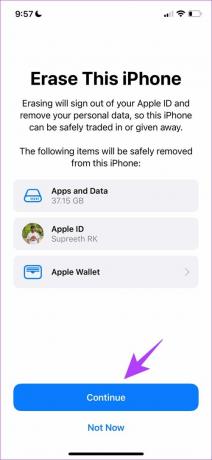
Hvis ingen af ovenstående trin virker, skal du sandsynligvis få det tjekket af et Apple-autoriseret servicecenter. Vi hjælper dig med nogle oplysninger om dette i næste afsnit.
7. Kontakt Apple Support
At tage din enhed til et Apple-autoriseret servicecenter kan være den sikreste mulighed. Det er en sikker måde at diagnosticere problemet og få en løsning på det samme. På trods af at denne proces koster dig penge, vil dette hjælpe dig med at løse ethvert problem, da Apple tilbyder god eftersalgssupport. Vi har indsat nogle vigtige links nedenfor for at hjælpe dig med at kontakte Apple Support.
Apple-supportoplysninger - landemæssigt
Apple Repair - Start en reparationsanmodning
Tryk på Væk på din iPhone
Sådan kan du rette op på, at touchskærmen ikke fungerer på iPhone. At stå over for et sådant problem kan blive frustrerende. Men vi råder dig til at blive siddende og tålmodigt prøve disse metoder. Du kan også udforske Apple Care-tjenester til din iPhone for at spare nogle penge i det lange løb.
Sidst opdateret den 28. marts 2023
Ovenstående artikel kan indeholde tilknyttede links, som hjælper med at understøtte Guiding Tech. Det påvirker dog ikke vores redaktionelle integritet. Indholdet forbliver upartisk og autentisk.


